#comprimi pdf
Text
PDF Expert: Scopri le Funzionalità e i Vantaggi del Programma Per PDF Più Affidabile e Sicuro
Se lavori spesso con i documenti PDF, sai quanto possa essere frustrante dover usare diversi programmi per aprire, modificare, annotare, firmare, convertire e comprimere i tuoi file.
Per fortuna, esiste una soluzione che ti permette di fare tutto questo e molto altro con un solo programma: PDF Expert. PDF Expert è un software per Mac e iOS che ti offre una serie di strumenti potenti e intuitivi…
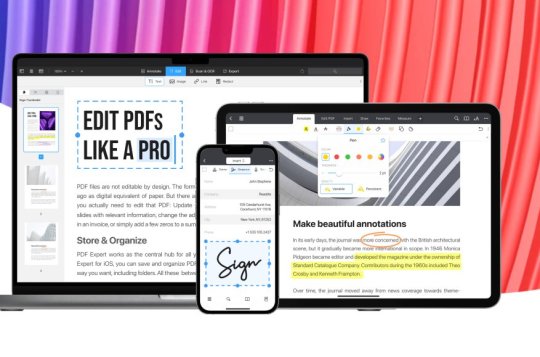
View On WordPress
0 notes
Text
Come zippare un file PDF: Una guida passo-passo

Comprimere un file PDF può sembrare un'operazione complessa per molti utenti, ma in realtà è un processo relativamente semplice e diretto. In questo articolo, vi guideremo passo dopo passo su come zippare un file PDF su Windows, su macOS, online e con programmi di terze parti.
Impara come zippare un file PDF per ridurne le dimensioni e renderlo più facile da inviare o caricare online.
Prima di entrare nei dettagli, è utile capire perché potrebbe essere necessario zippare un file PDF. Zippare un file significa comprimerlo in un formato di archivio, generalmente con l'estensione .zip.
Questo processo riduce la dimensione del file, rendendolo più facile da inviare via email o da caricare su piattaforme di condivisione file. Inoltre, zippare file PDF può essere utile per raggruppare più documenti in un unico file zip, facilitando la gestione dei file.
Come comprimere un file PDF
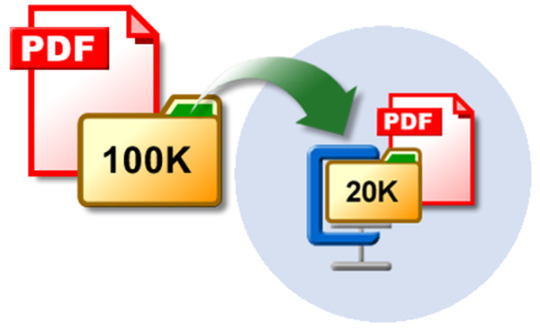
Esistono diversi metodi per comprimere un file PDF, tra cui l'uso di strumenti di compressione PDF, la riduzione della risoluzione delle immagini, l'eliminazione di pagine non necessarie e l'utilizzo del formato di compressione giusto.
Tuttavia, è importante prestare attenzione alla qualità dell'immagine e alla leggibilità del testo quando si comprime un file PDF, in modo da evitare una perdita di qualità inaccettabile. Prima di comprimere un file PDF, è consigliabile fare una copia di backup del file originale e verificare che il file compresso sia ancora leggibile e utilizzabile.
Su Windows
Se utilizzi un sistema operativo Windows, segui questi passaggi per zippare un file PDF:
- Localizza il file PDF che desideri zippare nel tuo File Explorer.
- Fai clic con il tasto destro del mouse sul file.
- Nel menu a discesa, seleziona 'Invia a'.
- Nel sottomenu, clicca su 'Cartella compressa (zip)'.
- Il tuo file PDF sarà compresso in un file .zip nella stessa directory del file originale.
Su macOS
Se stai utilizzando un Mac, ecco come zippare un file PDF:
- Trova il file PDF che vuoi zippare nel Finder.
- Fai clic con il tasto destro del mouse sul file.
- Nel menu a discesa, seleziona 'Comprimi '.
- Il tuo file PDF sarà compresso in un file .zip nella stessa directory del file originale.
Online

Esistono anche numerosi strumenti online che consentono di zippare file PDF senza la necessità di scaricare software aggiuntivi. Ecco come:
- Visita un sito web di compressione file, come Smallpdf, ilovepdf, o PDF Compressor.
- Clicca su 'Seleziona file PDF' o 'Carica' e scegli il tuo file.
- Segui le istruzioni per comprimere il tuo file.
- Una volta compresso, scarica il tuo file zip sul tuo dispositivo.
Comprimere un file PDF con programmi di terze parti
Ci sono diversi programmi di terze parti che possono essere utilizzati per comprimere un file PDF. Ecco alcuni esempi:
Comprimere un file PDF con Winrar

In realtà, WinRAR è un programma di compressione che può essere usato per ridurre le dimensioni di un file PDF, ma non è consigliato per questo scopo in quanto il formato di compressione utilizzato da WinRAR non è ottimizzato per i file PDF.
Tuttavia, se sei interessato a sapere come comprimere un file PDF con WinRAR, ecco i passaggi da seguire:
- Installa WinRAR sul tuo computer, se non lo hai già fatto.
- Seleziona il file PDF che vuoi comprimere.
- Fai clic con il pulsante destro del mouse sul file PDF e seleziona "Aggiungi all'archivio" dal menu a discesa.
- Nella finestra di dialogo che appare, seleziona il formato di compressione desiderato (ad esempio ZIP o RAR) e imposta il livello di compressione desiderato.
- Fai clic su "OK" per avviare il processo di compressione.
- Una volta completata la compressione, il file PDF compresso verrà salvato nella stessa cartella del file originale.
Tieni presente che la compressione con WinRAR potrebbe non ridurre le dimensioni del file PDF in modo significativo, a seconda del contenuto del file. Inoltre, il file PDF compresso potrebbe non essere visualizzabile correttamente da alcuni programmi di visualizzazione dei PDF.
Comprimere un file PDF con Winzip

WinZip è un programma di compressione che può essere utilizzato per comprimere un file PDF. Ecco i passaggi da seguire per comprimere un file PDF con WinZip:
- Installa WinZip sul tuo computer, se non lo hai già fatto.
- Seleziona il file PDF che vuoi comprimere.
- Fai clic con il tasto destro del mouse sul file PDF e seleziona "Aggiungi a WinZip" dal menu a discesa.
- Nella finestra di dialogo che appare, seleziona il formato di compressione desiderato (ad esempio ZIP) e imposta il livello di compressione desiderato.
- Fai clic su "OK" per avviare il processo di compressione.
- Una volta completata la compressione, il file PDF compresso verrà salvato nella stessa cartella del file originale.
Tieni presente che la compressione con WinZip potrebbe non ridurre le dimensioni del file PDF in modo significativo, a seconda del contenuto del file. Inoltre, il file PDF compresso potrebbe non essere visualizzabile correttamente da alcuni programmi di visualizzazione dei PDF. Se la compressione con WinZip non riduce abbastanza le dimensioni del tuo file PDF, puoi provare con altri programmi di terze parti specializzati nella compressione dei file PDF.
Comprimere un file PDF con PDFsam Basic

PDFsam Basic è un software gratuito e open source che consente di unire, dividere e comprimere file PDF. È disponibile per Windows, Mac e Linux. Ecco i passaggi da seguire per comprimere un file PDF con PDFsam Basic:
- Scarica e installa PDFsam Basic sul tuo computer, se non lo hai già fatto.
- Avvia PDFsam Basic e seleziona "Comprimi PDF" dalla schermata iniziale.
- Seleziona il file PDF che vuoi comprimere.
- Seleziona il livello di compressione desiderato tramite il menu a discesa "Compressione".
- Seleziona la cartella di destinazione in cui salvare il file compresso.
- Fai clic su "Esegui" per avviare il processo di compressione.
- Una volta completata la compressione, il file PDF compresso verrà salvato nella cartella di destinazione specificata.
È importante notare che la compressione dei file PDF potrebbe influire sulla qualità dell'immagine e sulla leggibilità del testo, a seconda del livello di compressione selezionato. Prima di comprimere un file PDF, è consigliabile fare una copia di backup del file originale e verificare che il file compresso sia ancora leggibile e utilizzabile.
Conclusioni
Zippare un file PDF è un processo semplice che può aiutarti a risparmiare spazio di archiviazione, facilitare l'invio di file via email e migliorare l'organizzazione dei tuoi documenti. Speriamo che questa guida passo dopo passo ti abbia aiutato a capire come zippare un file PDF su Windows, macOS, online oppure con un software di terze parti.
Note finali
E siamo arrivati alle note finali di questa guida: Come zippare un file PDF. Ma prima di salutare volevo informarti che mi trovi anche sui Social Network, Per entrarci clicca sulle icone appropriate che trovi nella Home di questo blog, inoltre se la guida ti è piaciuta condividila pure attraverso i pulsanti social di Facebook, Twitter, Pinterest e Tumblr, per far conoscere il blog anche ai tuoi amici, ecco con questo è tutto Wiz ti saluta.
Read the full article
0 notes
Text
Jpeg/pdf
JPEG/PDF >>Download
vk.cc/c7jKeU
JPEG/PDF >> Read Online
bit.do/fSmfG
pdf converter
da jpg a pdf gratis
comprimi pdf
i love pdf
unire pdf
crea pdf
png to pdf
unisci jpg
Come convertire JPG in PDF gratis. Seleziona i JPG che vuoi cambiare in PDF, poi aggiungi le immagini al nostro convertitore JPG a PDF per la conversione. Converti immagini JPG a PDF, puoi anche girarle e definire un margine. Servizio online per convertire PDF a JPG. JPG in PDF. Converti le tue immagini JPEG in PDF: Con questo strumento online, è possibile convertire il file JPEG (Immagini) in PDF facilmente - in pochi secondi e completamente gratis!Convertire file JPG in PDF in modo rapido, facile e online. Gratis Online Nessun limite. Scegliere i file … o trascina i file qui. Usando questa funzione, Convertire JPG in PDF è veloce. Trascina e rilascia oppure carica il file JPG desiderato per trasformare foto e immagini in PDF in pochi secondi. Il modo migliore per convertire i tuoi file JPEG in PDF in pochi secondi. 100% gratis, sicuro è facile da usare! Convertio — strumento online avanzato per Come convertire da JPG a PDF online: · Carica la tua immagine all'interno del convertitore da JPG a PDF. · Modifica il formato, l'orientamento e il margine del Convertire da JPG a PDF con convertitore online gratuito e facile da usare. Formati immagine supportati: JPG/JPEG, PNG, BMP, GIF e TIFF. Seleziona un file JPG dal tuo computer o da un servizio di cloud storage come Google Drive e Dropbox, se hai il file a portata di mano puoi anche trascinalo Рейтинг: 4,6 · 531654голоса
, , , , .
1 note
·
View note
Text
Proteggere un file pdf con una password keeper
PROTEGGERE UN FILE PDF CON UNA PASSWORD KEEPER >>Download (Descargar)
vk.cc/c7jKeU
PROTEGGERE UN FILE PDF CON UNA PASSWORD KEEPER >> Leer en línea
bit.do/fSmfG
como convertir en pdf a word
inserire allegato in word
como convertir un archivo pdf en un archivo word
inserire pdf in word come immagine
como descomprimir un archivo pdf
como pasar de un documento en pdf a wordmanual de pdf a word
i love pdf
a proteggere l'area da pericoli di impatto, schiacciamento, convogliamento, attach them to the technical file and keep them handy for future reference. Si quieres bloquear la opción de editar el PDF mediante una contraseña, mejor utiliza PDF2Go. Wiki How To Español: Imagen titulada Password Protect a PDF Step 2. Terjemahan frasa criptati con password dari Italia ke Orang Spanyol. IT Proteggi con password i file PDF e applica le autorizzazioni.or storage media before configuring the password protection function. Remember to backup the manual and other files that are stored. Enter a personal password for your private vault. Password must be at least 6 characters and contain numeric and alphabet characters. Este wikiHow te enseñará a bloquear un archivo PDF mediante una contraseña, lo que hará imposible abrirlo si no ingresas la contraseña mencionada. Dividi o unisci file PDF, risistema o elimina le pagine, aggiungi simboli e filigrane, proteggi i tuoi documenti con password, comprimi PDF e tanto altro
, , , , .
1 note
·
View note
Text
tinder guy mi manderà 54mega di pdf su telegram e io gli dirò Scemo comprimi sta roba non sei un mio compagno di corso al momento di consegnare i compiti su classroom . allora lui comprimerà il pdf e il pdf cosa sarà. il manoscritto di voynich . illeggibilmente pixelato dalla compressione
1 note
·
View note